mac怎么查wifi密码?mac查询wifi密码图文教程
2017-03-09 09:22作者:下载吧
mac怎么查wifi密码?下面我们就一起来看看mac查询wifi密码图文教程吧!
mac查询wifi密码图文教程
第一步:打开“钥匙串访问”应用程序。
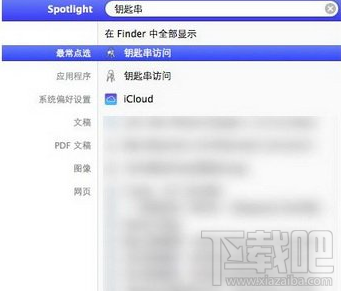
第二步:在“钥匙串访问”应用程序窗口左侧栏点选择“密码”种类。然后点击左上角的锁状图标,输入你的密码解锁。
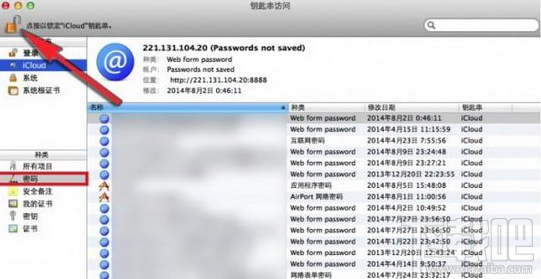
第三步:在右上方的搜索框内键入你的 Wi-Fi 名称来搜索对应的密码。
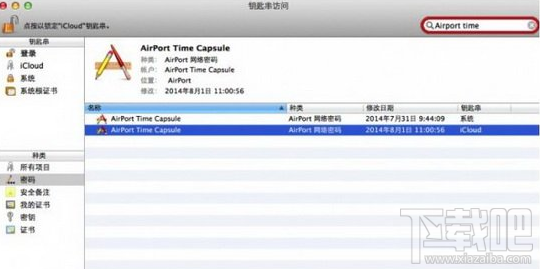
第四步:右键单击该 Wi-Fi 名称,选择“显示简介”选项(此处你也可以直接双击该 Wi-Fi 的名称)。
第五步:在弹出的详情窗口中,选中左下方的“显示密码”复选框。
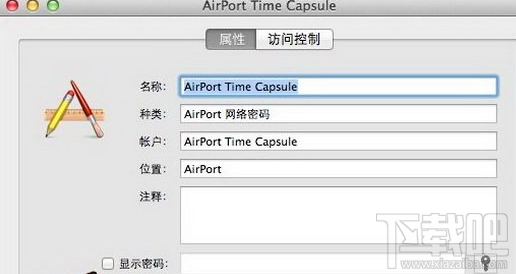
第六步:系统提示你输入管理员密码,完成输入后点击右下角的“好”按钮。
Wi-Fi 密码此时应该已经出现在“显示密码”右侧的文本框里面。
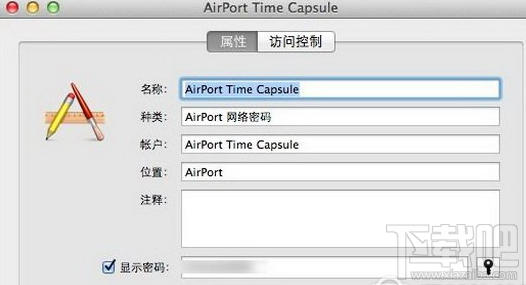
“钥匙串访问”应用程序不仅可以存储你的Wi-Fi密码,还可以存储你的应用程序、网站或是一些Web表单的密码,所以如果你忘记了其中的一些密码,你可以按上面的步骤查询你的wifi密码!